
Зовсім недавно під час перебування першого появи нової версії ОС і оновлення системи багатьох став цікавити питання як видалити windows old в Windows 10 і сьогодні ми розповімо про всі способи видалення архівної папки.
Windows.Old - сховище компонентів і файлів "попередньої" раніше встановленої системи. Дана папка створюється при установці системи в той же розділ, де була раніше встановлена операційка або при оновленні до нової збірки. Також, це резервна копія даних необхідних для повернення до попередньої версії Windows (в разі поновлення) або відновлення особистих файлів при перевстановлення системи в той же розділ.
На жаль, відновлення додатків в разі переустановлення неможливо (стандартними способами). В основному, тут будуть зберігатися особисті дані (папки Користувачі, відповідно Завантаження, Документи, Фотографії, робочий стіл і т.д.), настройки додатків (* pst-файли Outlook, збережені ігри, конфігурації додатків), дані додатків (бази даних).
Папка зберігається від 10 до 28 днів, в залежності від виконаних дій.
- 10 днів - оновлення "десятки" до нової збірки (1511-> 1607, 1607-> 1703). Цей період необхідний, для безболісного повернення до попередньої версії системи.
Вкрай не рекомендується використовувати програми "оптимізатори" (Ccleaner, IObit, Auslogics Boostspeed та інші) в ці 10 днів.
В рамках очищення, ці додатки можуть видалити або очистити папку Windows.Old, що утруднить чи зведе нанівець повернення до попередньої версії операційної системи.
- 28 днів - даний період надається після поновлення (7 -> 8; 8.1 -> 10 і т.д.), а також в разі переустановлення в той же розділ (де була раніше встановлена ОС або була системна папка з файлами).
Не рекомендується видаляти цю папку до тих пір, поки Ви не будете впевнені, що всі особисті дані збережені або перенесені в основний профіль.
Якщо всі файли перенесені або оновлення ОС пройшло успішно, і дана папка просто заважає і займає вільний простір на диску, то для її видалення скористайтеся наступними рекомендаціями:
- Видалення через вікно Параметри
- Видалення через Очищення диска
- Видалення через Командний рядок
Видалення через вікно Параметри
Щоб очистити диск від небажаної папки через меню Параметрів, слід виконати наступні дії:
- Відкрийте вікно Параметри натисканням на кнопку Пуск і іконку параметрів або сполучення клавіш Win + I

- Пройдіть в параметри Система і відкрийте вкладку Місцевість

- Виберіть диск C: (або на якому встановлена ОС) і натисніть на Тимчасові файли

- У списку тимчасових файлів буде пункт Попередні установки Windows, який необхідно буде вибрати і натиснути на кнопку Видалити файли. Після закінчення процедури, вибрані файли будуть видалені з диска.

Видалення через Очищення диска
Також, Вам може допомогти очищення диска, для цього слід виконати наступні дії:
- У рядку пошуку або меню Виконати (Win + R) введіть команду cleanmgr

- Відкриється вікно Очищення диска, виберіть диск C: і натисніть ОК
- У наступному вікні нічого не вибираємо, а відразу натискаємо на кнопку Очистити системні файли, почнеться повторний аналіз вмісту

- У списку запропонованих файлів виберіть Попередні установки Windows і натисніть ОК. По закінченню очищення, попередні установки будуть видалені. Якщо цей спосіб не допомагає, переходимо до наступного пункту

Видалення через командний рядок
Якщо перераховані вище методи не допомогли, то будемо видаляти через вікно командного рядка:
Викличте вікно командного рядка, ввівши в пошуку cmd або командного рядка, запустіть додаток від імені адміністратора і введіть наступні команди по черзі:
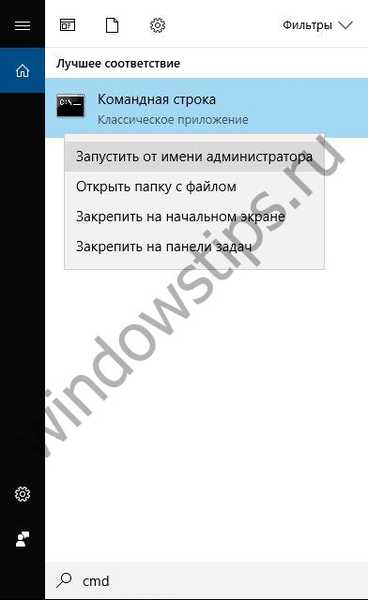
- takeown / F C: \ Windows.old \ * / R / A
Виконається тривалий перевизначення прав на вміст папки. Буде потрібно підтвердження дій натисканням клавіші Y - cacls C: \ Windows.old \ *. * / T / grant Адміністратори: F
Буде потрібно підтвердження дій натисканням клавіші Y - rmdir / S / Q C: \ Windows.old \
Видалення папки Windows.Old
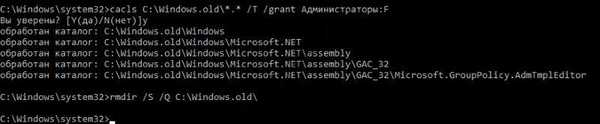
Windows.Old може зберігати як особисті дані з минулих установок Windows, так і може зберігати "резервну" копію операційної системи, що б була можливість повернутися до стану працездатності, на випадок помилки поновлення або непередбачених ситуацій, як вимкнути світло. Якщо Ви впевнені, що дана папка Вам більше не знадобиться, то сміливо видаляйте її, згідно з тими інструкціями, які були описані в даній статті.
Відмінного Вам дня!


















